ubuntu终端命令大全
Ubuntu命令集锦
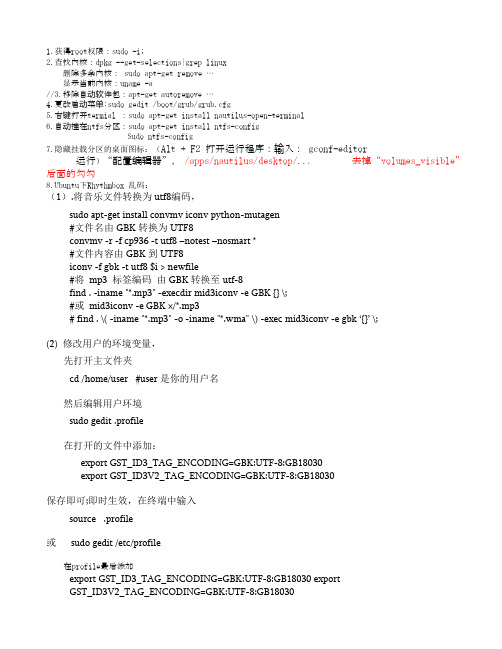
1.获得root权限:sudo -i;2.查找内核:dpkg --get-selections|grep linux删除多余内核: sudo apt-get remove …显示当前内核:uname -a//3.移除自动软件包:apt-get autoremove …4.更改启动菜单:sudogedit /boot/grub/grub.cfg5.右键打开termial :sudo apt-get install nautilus-open-terminal6.自动挂在ntfs分区:sudo apt-get install ntfs-configSudontfs-config7.隐藏挂载分区的桌面图标:(Alt + F2 打开运行程序:输入: gconf-editor运行)“配置编辑器”, /apps/nautilus/desktop/... 去掉“volumes_visible”后面的勾勾8.Ubuntu下Rhythmbox乱码:(1).将音乐文件转换为utf8编码,sudo apt-get install convmviconv python-mutagen#文件名由GBK转换为UTF8convmv -r -f cp936 -t utf8 –notest –nosmart *#文件内容由GBK到UTF8iconv -f gbk -t utf8 $i >newfile#将mp3 标签编码由GBK转换至utf-8find . -iname "*.mp3" -execdir mid3iconv -e GBK {} \;#或mid3iconv -e GBK ×/*.mp3# find .\( -iname "*.mp3" -o -iname "*.wma" \) -exec mid3iconv -e gbk ‘{}’ \;(2)修改用户的环境变量,先打开主文件夹cd /home/user #user是你的用户名然后编辑用户环境sudogedit .profile在打开的文件中添加:export GST_ID3_TAG_ENCODING=GBK:UTF-8:GB18030export GST_ID3V2_TAG_ENCODING=GBK:UTF-8:GB18030保存即可;即时生效,在终端中输入source .profile或sudogedit /etc/profile在profile最后添加export GST_ID3_TAG_ENCODING=GBK:UTF-8:GB18030 exportGST_ID3V2_TAG_ENCODING=GBK:UTF-8:GB180309.网络设ubuntu网络设置详解# 根据网上资料整理# 方式1和方式4已验证# anything the matter, please contact: asksamuel@ 目录方式1:网卡通过DHCP自动获取IP地址方式2:网卡静态分配IP地址方式3:PPPoE宽带拨号配置方式4:通过# 根据网上资料整理# 方式1和方式4已验证# anything the matter, please contact: asksamuel@目录方式1:网卡通过DHCP自动获取方式2:网卡静态分配IP地址方式3:PPPoE宽带拨号配方式4:通过无线局域网接入互联方式1:网卡通过DHCP自动获取IP地址$ sudogedit /etc/network/interfaces# 修改文件/etc/network/interfaces如下文#-------------------------------------------------------------------------------# This file describes the network interfaces available on your system# and how to activate them. For more information, see interfaces(5).# The loopback network interface(配置环回口)auto lo # 开机自动激lo接口iface lo inet loopback # 配置lo接口为环回口# The primary network interface (配置主网络接口)auto eth0 #开机自动激活eth0接口iface eth0 inetdhcp #配置eth0接口为DHCP自动#-------------------------------------------------------------------------------$ sudo /etc/init.d/networking restart # 重启网络方式2:网卡静态分配IP地址$ sudogedit /etc/network/interfaces# 修改文件/etc/network/interfaces如下文#-------------------------------------------------------------------------------# This file describes the network interfaces available on your system# and how to activate them. For more information, see interfaces(5).## The loopback network interface(配置环回口)auto lo # 开机自动激lo接口iface lo inet loopback # 配置lo接口为环回口auto eth0 #开机自动激活eth0接口iface eth0 inet static #配置eth0接口为静态设置IP 地址address 10.16.3.99netmask 255.255.255.0network 10.16.3.0broadcast 10.16.3.255gateway 10.16.3.1###################################################### dns-* options are implemented by the resolvconf package, if installed(DNS 设置)#dns-nameservers 61.153.177.196 61.153.177.197#dns-search #################################################### #sudogedit /etc/resolv.conf##设置DNS server(可以设置多个)#nameserver 192.168.1.1#################################################### #-------------------------------------------------------------------------------$ sudo /etc/init.d/networking restart # 重启网络方式3:PPPoE宽带拨号配置首次拨号:应用程序–系统工具–终端打开一终端,输入命令:sudopppoeconf系统开始搜索所有网络接口上的adsl modem,一步步的yes过来。
Ubuntu系统常用终端命令合集
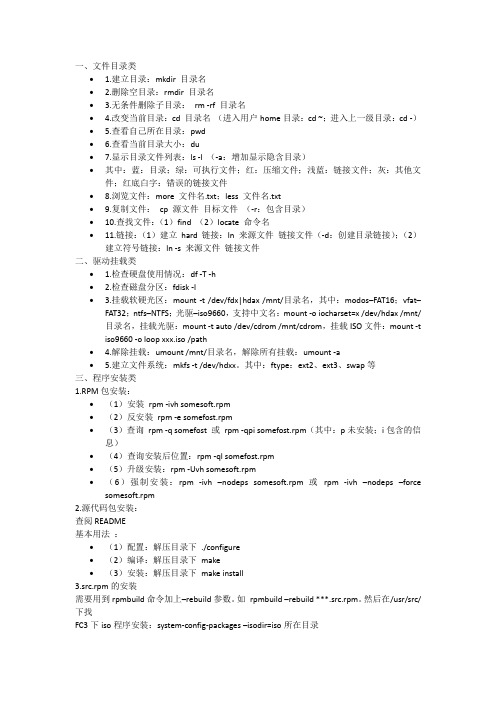
一、文件目录类∙ 1.建立目录:mkdir目录名∙ 2.删除空目录:rmdir目录名∙ 3.无条件删除子目录:rm -rf 目录名∙ 4.改变当前目录:cd 目录名(进入用户home目录:cd ~;进入上一级目录:cd -)∙ 5.查看自己所在目录:pwd∙ 6.查看当前目录大小:du∙7.显示目录文件列表:ls -l (-a:增加显示隐含目录)∙其中:蓝:目录;绿:可执行文件;红:压缩文件;浅蓝:链接文件;灰:其他文件;红底白字:错误的链接文件∙8.浏览文件:more 文件名.txt;less 文件名.txt∙9.复制文件:cp 源文件目标文件(-r:包含目录)∙10.查找文件:(1)find (2)locate 命令名∙11.链接:(1)建立hard链接:ln 来源文件链接文件(-d:创建目录链接);(2)建立符号链接:ln -s 来源文件链接文件二、驱动挂载类∙ 1.检查硬盘使用情况:df -T -h∙ 2.检查磁盘分区:fdisk -l∙ 3.挂载软硬光区:mount -t /dev/fdx|hdax /mnt/目录名,其中:modos–FAT16;vfat–FAT32;ntfs–NTFS;光驱–iso9660,支持中文名:mount -o iocharset=x /dev/hdax /mnt/目录名,挂载光驱:mount -t auto /dev/cdrom /mnt/cdrom,挂载ISO文件:mount -t iso9660 -o loop xxx.iso /path∙ 4.解除挂载:umount /mnt/目录名,解除所有挂载:umount -a∙ 5.建立文件系统:mkfs -t /dev/hdxx。
其中:ftype:ext2、ext3、swap等三、程序安装类1.RPM包安装:∙(1)安装rpm -ivhsomesoft.rpm∙(2)反安装rpm -e somefost.rpm∙(3)查询rpm -q somefost或rpm -qpisomefost.rpm(其中:p未安装;i包含的信息)∙(4)查询安装后位置:rpm -qlsomefost.rpm∙(5)升级安装:rpm -Uvhsomesoft.rpm∙(6)强制安装:rpm -ivh –nodepssomesoft.rpm或rpm -ivh –nodeps –force somesoft.rpm2.源代码包安装:查阅README基本用法:∙(1)配置:解压目录下./configure∙(2)编译:解压目录下make∙(3)安装:解压目录下make install3.src.rpm的安装需要用到rpmbuild命令加上–rebuild参数。
ubuntu终端命令
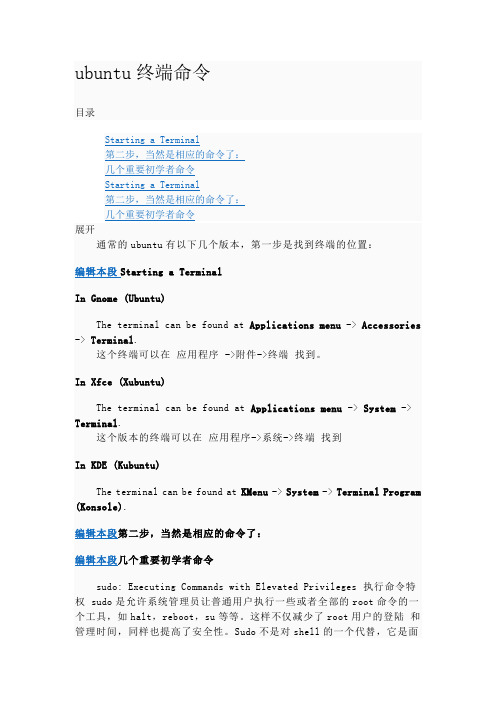
ubuntu终端命令目录Starting a Terminal第二步,当然是相应的命令了:几个重要初学者命令Starting a Terminal第二步,当然是相应的命令了:几个重要初学者命令展开通常的ubuntu有以下几个版本,第一步是找到终端的位置:编辑本段Starting a TerminalIn Gnome (Ubuntu)The terminal can be found at Applications menu -> Accessories -> Terminal.这个终端可以在应用程序->附件->终端找到。
In Xfce (Xubuntu)The terminal can be found at Applications menu -> System -> Terminal.这个版本的终端可以在应用程序->系统->终端找到In KDE (Kubuntu)The terminal can be found at KMenu-> System-> Terminal Program (Konsole).编辑本段第二步,当然是相应的命令了:编辑本段几个重要初学者命令sudo: Executing Commands with Elevated Privileges 执行命令特权sudo是允许系统管理员让普通用户执行一些或者全部的root命令的一个工具,如halt,reboot,su等等。
这样不仅减少了root用户的登陆和管理时间,同样也提高了安全性。
Sudo不是对shell的一个代替,它是面向每个命令的。
(ps:百度里已经有sudo的相关搜索,感兴趣的可以去看看。
)如果你工作的目录或文件并不是属于你的帐号的话,比如是更改系统文件配置或者修改其他用户的目录与文件,你的绝大部分命令可能需要加上sudo命令。
这个特殊的命令能够暂时的提高你的帐号权限,让你暂时的拥有管理员(root)帐号的权利。
Ubuntu命令集-命令大全-完整版-最新版

apt(软件管理)使用参考apt-cache search package 搜索包apt-cache show package 获取包的相关信息,如说明、大小、版本等sudo apt-get install package 安装包sudo apt-get install package - - reinstall 重新安装包sudo apt-get -f install 强制安装sudo apt-get remove package 删除包sudo apt-get remove package - - purge 删除包,包括删除配置文件等sudo apt-get update 更新源sudo apt-get upgrade 更新已安装的包sudo apt-get dist-upgrade 升级系统sudo apt-get dselect-upgrade 使用dselect 升级apt-cache depends package 了解使用依赖apt-cache rdepends package 了解某个具体的依赖sudo apt-get build-dep package 安装相关的编译环境apt-get source package 下载该包的源代码sudo apt-get clean && sudo apt-get autoclean 清理下载文件的存档sudo apt-get check 检查是否有损坏的依赖sudo chmod +x GoogleEarthLinux.bin 安装bin文件,GoogleEarthLinux是一个例子,记得要把文件COPY到你的文件夹/home/yourname (我的是doff)权限命令sudo nautilus 以超级管理员权限管理文件夹(在终端输入这个命令和密码之后就会自动跳出文件夹,这时你可以有root的权限)注意命令的间隙,如果运行不了,请检查一下大小写和半全角。
ubuntu终端命令大全

一、文件目录类二、• 1.建立目录:mkdir 目录名• 2.删除空目录:rmdir 目录名• 3.无条件删除子目录:rm -rf 目录名• 4.改变当前目录:cd 目录名(进入用户home目录:cd ~;进入上一级目录:cd -)• 5.查看自己所在目录:pwd• 6.查看当前目录大小:du•7.显示目录文件列表:ls -l (-a:增加显示隐含目录)•其中:蓝:目录;绿:可执行文件;红:压缩文件;浅蓝:链接文件;灰:其他文件;红底白字:错误的链接文件•8.浏览文件:more 文件名.txt;less 文件名.txt•9.复制文件:cp 源文件目标文件(-r:包含目录)•10.查找文件:(1)find (2)locate 命令名•11.链接:(1)建立hard链接:ln 来源文件链接文件(-d:创建目录链接);(2)建立符号链接:ln -s 来源文件链接文件二、驱动挂载类• 1.检查硬盘使用情况:df -T -h• 2.检查磁盘分区:fdisk -l• 3.挂载软硬光区:mount -t /dev/fdx|hdax /mnt/目录名,其中:modos–FAT16;vfat–FAT32;ntfs–NTFS;光驱–iso9660,支持中文名:mount -o iocharset=x /dev/hdax /mnt/目录名,挂载光驱:mount -t auto /dev/cdrom /mnt/cdrom,挂载ISO文件:mount -t iso9660 -o loop xxx.iso /path• 4.解除挂载:umount /mnt/目录名,解除所有挂载:umount -a• 5.建立文件系统:mkfs -t /dev/hdxx。
其中:ftype:ext2、ext3、swap等三、程序安装类1.RPM包安装:•(1)安装rpm -ivh somesoft.rpm•(2)反安装rpm -e somefost.rpm•(3)查询rpm -q somefost 或rpm -qpi somefost.rpm(其中:p未安装;i包含的信息)•(4)查询安装后位置:rpm -ql somefost.rpm•(5)升级安装:rpm -Uvh somesoft.rpm•(6)强制安装:rpm -ivh –nodeps somesoft.rpm 或rpm -ivh –nodeps –force somesoft.rpm2.源代码包安装:查阅README基本用法:•(1)配置:解压目录下./configure•(2)编译:解压目录下make•(3)安装:解压目录下make install3.src.rpm的安装需要用到rpmbuild命令加上–rebuild参数。
Ubuntu命令大全【详细版】

如果报如下错误,证明你的系统中没有残留配置文件了,无须担心。
dpkg: --purge needs at least one package name argumentType dpkg --help for help about installing and deinstalling packages [*];Use `dselect' or `aptitude' for user-friendly package management;Type dpkg -Dhelp for a list of dpkg debug flag values;Type dpkg --force-help for a list of forcing options;Type dpkg-deb --help for help about manipulating *.deb files;Type dpkg --license for copyright license and lack of warranty (GNU GPL) [*]. Options marked [*] produce a lot of output - pipe it through `less' or `more' !彻底删除Gnome系统升级1.这里指的是版本间的升级,例如9.04=>10.04。
2.使用该升级方式通常需要使用backports 源。
查看内核限制查看硬盘剩余空间用法:df [选项]... [文件]...显示每个<文件>所在的文件系统的信息,默认是显示所有文件系统。
查看硬盘当前读写情况usage: free [-b|-k|-m|-g] [-l] [-o] [-t] [-s delay] [-c count] [-V]详细显示程序的运行信息查看当前监听80端口的程序永久改地址方法在iface eth0 inet static 后面添加一行:配置文件应该像如下如何多线程下载iptables禁止一个IP或者一个IP段访问服务器端口服务使用eclipse等其他自带java编译器的软件,换回sun的编译器方法对于Java JDK6 (就是1.6,sun缩短Java的版本名字了):对于Java JDK1.5或者将当前目录下最近2小时到8小时之内的文件显示出来影像播放swf文件安装swf解码器图形界面为ipod touch转mp4的方法先确保有zenity和memcoder转换pdf 到png设置日期修改mysql的root口令统计统计最常用的10条命令如果没有~/.vimrc文件,则可以在/etc/vim/vimrc中加入vim配色方案(~/.vimrc)解压缩还原源代码包恢复:GNOME登录时自动运行程序系统-> 首选项-> 会话->如何提高wine的反应速度查看samba的用户。
Ubuntu命令大全
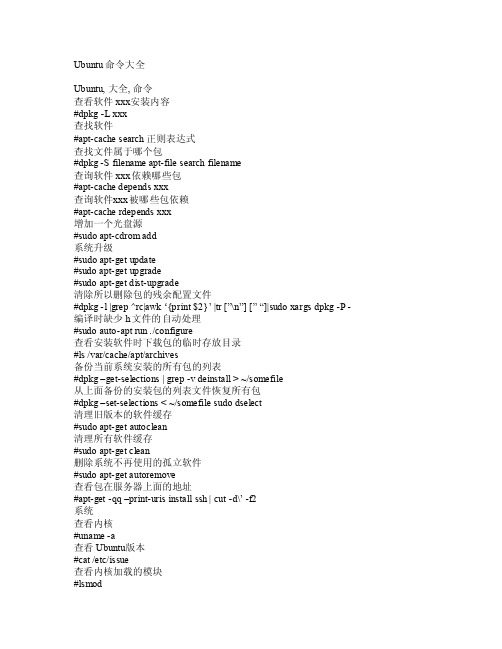
Ubuntu命令大全Ubu ntu,大全, 命令查看软件xxx安装内容#dpkg-L xx x查找软件#ap t-cac he se arch正则表达式查找文件属于哪个包#dpk g -Sfilen ame a pt-fi le se archfilen ame查询软件xx x依赖哪些包#ap t-cac he de pends xxx查询软件x xx被哪些包依赖#apt-c acherdepe nds x xx增加一个光盘源#sud o apt-cdro m add系统升级#sud o apt-getupdat e#su do ap t-get upgr ade#sudoapt-g et di st-up grade清除所以删除包的残余配置文件#dpk g -l|grep ^rc|awk …{prin t $2}‟ |tr [”\n”] [” “]|s udo x argsdpkg-P -编译时缺少h文件的自动处理#sudoauto-apt r un ./confi gure查看安装软件时下载包的临时存放目录#l s /va r/cac he/ap t/arc hives备份当前系统安装的所有包的列表#dp kg –g et-se lecti ons | grep -v d einst all > ~/so mefil e从上面备份的安装包的列表文件恢复所有包#dp kg –s et-se lecti ons < ~/so mefil e sud o dse lect清理旧版本的软件缓存#sud o apt-getautoc lean清理所有软件缓存#sudoapt-g et cl ean删除系统不再使用的孤立软件#s udo a pt-ge t aut oremo ve查看包在服务器上面的地址#apt-get-qq –print-uris inst all s sh |cut -d\‟ -f2系统查看内核#una me -a查看Ub untu版本#ca t /et c/iss ue查看内核加载的模块#l smod查看PCI设备#l spci查看USB设备#l susb查看网卡状态#su do et htool eth0查看CP U信息#cat /proc/cpuin fo显示当前硬件信息#ls hw硬盘查看硬盘的分区#sudofdisk -l查看IDE硬盘信息#sudohdpar m -i/dev/hda查看STAT硬盘信息#sudo hdpa rm -I /dev/sda或#su do ap t-get inst all b lktoo l#su do bl ktool /dev/sdaid查看硬盘剩余空间#df -h#df -H查看目录占用空间#du -hs 目录名优盘没法卸载#syncfuser -km/medi a/usb disk内存查看当前的内存使用情况#free -m进程查看当前有哪些进程#ps -A中止一个进程#kil l 进程号(就是ps -A中的第一列的数字) 或者 kill all 进程名强制中止一个进程(在上面进程中止不成功的时候使用)#kill-9 进程号或者killa ll -9进程名图形方式中止一个程序#xki ll 出现骷髅标志的鼠标,点击需要中止的程序即可查看当前进程的实时状况#to p查看进程打开的文件#ls of -pADSL配置A DSL#sudopppoe confADSL手工拨号#sudopon d sl-pr ovide r激活ADSL#sudo /etc/ppp/pppoe_on_b oot断开 ADS L#su do po ff查看拨号日志#sudo plog如何设置动态域名#首先去h ttp://www.3322.org申请一个动态域名#然后修改 /e tc/pp p/ip-up 增加拨号时更新域名指令sudovim /etc/p pp/ip-up#在最后增加如下行w3m -n o-coo kie -dump网络根据IP查网卡地址#a rping IP地址查看当前IP地址#ifco nfigeth0|awk…/ine t/ {s plit($2,x,”:”);print x[2]}‟查看当前外网的IP地址#w3m-no-c ookie -dum pwww.edu.c n|gre p-o…[0-9]\{1,3\}\.[0-9]\{1,3\}\.[0-9]\{1,3\}\.[0-9]\{1,3\}‟#w3m-no-c ookie -dum pwww.xju.e du.cn|grep-o‟[0-9]\{1,3\}\.[0-9]\{1,3\}\.[0-9]\{1,3\}\.[0-9]\{1,3\}‟#w3m -no-co okie-dump ip.l overo ot.co m|gre p -o‟[0-9]\{1,3\}\.[0-9]\{1,3\}\.[0-9]\{1,3\}\.[0-9]\{1,3\}‟查看当前监听80端口的程序#lsof -i :80查看当前网卡的物理地址#arp-a |awk …{prin t $4}‟ ifc onfig eth0 | he ad -1 | aw k …{p rint$5}‟立即让网络支持nat#sud o ech o 1 > /pro c/sys/net/ipv4/ip_fo rward#sud o ipt ables -t n at -I POST ROUTI NG -j MASQ UERAD E查看路由信息#netst at -r n sud o rou te -n手工增加删除一条路由#su do ro ute a dd -n et 192.168.0.0netma sk 255.255.255.0 gw172.16.0.1#sud o rou te de l -ne t 192.168.0.0 n etmas k 255.255.255.0 gw 172.16.0.1修改网卡M AC地址的方法#s udo i fconf ig et h0 do wn 关闭网卡#s udo i fconf ig et h0 hw ethe r 00:AA:BB:CCD:EE 然后改地址#sudoifcon fig e th0 u p 然后启动网卡统计当前IP连接的个数#net stat-na|g rep E STABL ISHED|awk…{pri nt $5}‟|aw k -F: …{pr int $1}‟|s ort|u niq -c|sor t -r-n#n etsta t -na|grep SYN|awk …{prin t $5}‟|awk -F:…{pri nt $1}‟|so rt|un iq -c|sort -r -n统计当前20000个IP包中大于100个IP包的IP地址#tcp dump-tnn-c 20000 -i eth0 | a wk -F “.”…{pri nt $1″.”$2″.”$3″.”$4}‟ |sort| uni q -c| sor t -nr | aw k … $1 > 100 …屏蔽IPV6#ec ho “b lackl ist i pv6″| sud o tee /etc/modp robe.d/bla cklis t-ipv6服务添加一个服务#su do up date-rc.d服务名d efaul ts 99删除一个服务#s udo u pdate-rc.d服务名remov e临时重启一个服务#/et c/ini t.d/服务名 re start临时关闭一个服务#/etc/init.d/服务名 sto p临时启动一个服务#/et c/ini t.d/服务名 st art设置配置默认Java使用哪个#sudo upda te-al terna tives–con fig j ava修改用户资料#sud o chf n use rid给apt设置代理#e xport http_prox y=htt p://x x.xx.xx.xx:xxx修改系统登录信息#sudovim /etc/m otd中文转换文件名由GB K为UTF8#su do ap t-get inst all c onvmv conv mv -r -f c p936-t ut f8 –n otest–nos mart*批量转换src目录下的所有文件内容由GBK到U TF8#findsrc -typed -ex ec mk dir -p utf8/{}\; fi nd sr c -ty pe f-exec icon v -fGBK -t UTF-8 {} -o u tf8/{} \;mv ut f8. 或 echo */.将当前目录下最近30天访问过的文件移动到上级bac k目录#find. -ty pe f-atim e -30 -exe c mv{} ../back \;将当前目录下最近2小时到8小时之内的文件显示出来#find. -mm in +120 -m min -480 -execmore{} \;删除修改时间在30天之前的所有文件#find. -ty pe f-mtim e +30 -mti me -3600 -execrm {} \;查找gues t用户的以avi或者rm结尾的文件并删除掉#fi nd .-name …*.a vi‟ -o -na me …*.rm‟-user …gue st‟ -execrm {} \;查找的不以j ava和x ml结尾,并7天没有使用的文件删除掉#find. ! -name*.jav a ! -name…*.xm l‟ -a time+7 -e xec r m {}\;统计当前文件个数#ls /usr/bin|wc -w统计当前目录个数#ls -l /us r/bin|grep ^d|w c -l显示当前目录下2006-01-01的文件名#ls -l |grep2006-01-01 |awk …{pr int $8}‟F TP上传下载文件工具-fil ezill a#su do ap t-get inst all f ilezi llaf ilezi lla无法列出中文目录?站点->字符集->自定义->输入:GBK本地中文界面1)下载filez illa中文包到本地目录,如~/2)#unrar x Fi lezil la3_z hCN.r ar3)如果你没有unra r的话,请先安装ra r和unr ar#s udo a pt-ge t ins tallrar u nrar#sudo ln -f /us r/bin/rar/usr/bin/u nrar4)先备份原来的语言包,再安装;实际就是拷贝一个语言包。
ubuntu终端的操作命令

1. 更改档案拥有者命令: chown [-cfhvR] [--help] [--version] user[:group] file...功能: 更改文件或者文件夹的拥有者参数格式:user : 新的档案拥有者的使用者IDgroup : 新的档案拥有者的使用者群体(group) -c : 若该档案拥有者确实已经更改,才显示其更改动作-f : 若该档案拥有者无法被更改也不要显示错误讯息-h : 只对于连结(link)进行变更,而非该link 真正指向的档案-v : 显示拥有者变更的详细资料-R : 对目前目录下的所有档案与子目录进行相同的拥有者变更(即以递回的方式逐个变更) 例如:chown -R oracle:oinstall /oracle/u01/app/oracle更改目录拥有者为oracle2. 修改权限命令:chmod (change mode)功能:改变文件的读写和执行权限。
有符号法和八进制数字法。
选项:(1)符号法:命令格式:chmod {u|g|o|a}{+|-|=}{r|w|x} filenameu (user) 表示用户本人。
g (group) 表示同组用户。
o (oher) 表示其他用户。
a (all) 表示所有用户。
+ 用于给予指定用户的许可权限。
- 用于取消指定用户的许可权限。
= 将所许可的权限赋给文件。
r (read) 读许可,表示可以拷贝该文件或目录的内容。
w (write) 写许可,表示可以修改该文件或目录的内容。
x (execute)执行许可,表示可以执行该文件或进入目录。
(2)八进制数字法:命令格式:chmod abc file其中a,b,c各为一个八进制数字,分别表示User、Group、及Other的权限。
4 (100) 表示可读。
2 (010) 表示可写。
1 (001) 表示可执行。
若要rwx属性则4+2+1=7;若要rw-属性则4+2=6;若要r-x属性则4+1=5。
Ubuntu命令集-命令大全-完整版-最新版

apt(软件管理)使用参考apt-cache search package 搜索包apt-cache show package 获取包的相关信息,如说明、大小、版本等sudo apt-get install package 安装包sudo apt-get install package - - reinstall 重新安装包sudo apt-get -f install 强制安装sudo apt-get remove package 删除包sudo apt-get remove package - - purge 删除包,包括删除配置文件等sudo apt-get update 更新源sudo apt-get upgrade 更新已安装的包sudo apt-get dist-upgrade 升级系统sudo apt-get dselect-upgrade 使用 dselect 升级apt-cache depends package 了解使用依赖apt-cache rdepends package 了解某个具体的依赖sudo apt-get build-dep package 安装相关的编译环境apt-get source package 下载该包的源代码sudo apt-get clean && sudo apt-get autoclean 清理下载文件的存档sudo apt-get check 检查是否有损坏的依赖sudo chmod +x GoogleEarthLinux.bin 安装bin文件,GoogleEarthLinux是一个例子,记得要把文件COPY 到你的文件夹/home/yourname (我的是doff)权限命令sudo nautilus 以超级管理员权限管理文件夹(在终端输入这个命令和密码之后就会自动跳出文件夹,这时你可以有root的权限)注意命令的间隙,如果运行不了,请检查一下大小写和半全角。
Ubuntu终端命令

第一部分软件安装分2种:二进制形式的软件分发包、源代码形式的软件包二进制包:事先编译好,优点是操作容易,缺点是不灵活1:*.rpm格式的软件包,rpm(redhat package manager),一般命令为:安装:rpm -ivh *.rpm,i 安装,v 校验,h 用散列符显示安装进度卸载:rpm -e packagename,e 卸载2:*.tar.gz/*.tgz、*.bz2形式的二进制软件包安装:tar -zxvf *.tar.gz 或tar -jxvf *.bz2卸载:手工操作*.tar.gz/bz2文件是用tar工具打包、用gzip/bzip2压缩,安装时直接解压缩即可,可用tar ztvf *.tar.gz 或tar jtvf *.bz2获取安装清单,tar的参数z是调用gzip解压,x是解包,v是校验,f是显示结果,y是调用bzip2解压,t是列出包的文件清单,更多命令请参照man tar源代码格式的分发包:提供了程序源代码的发布形式,需用户自己编译成为二进制代码并安装,使用灵活,可用于多硬件/操作平台/编译环境1:*.src.rpm格式安装:rpm -rebuild *.src.rpm,将源代码编译并在/usr/src/dist/RPMS下生成二进制的rpm包cd /usr/src/dist/RPMSrpm -ivh *.rpm卸载:同二进制格式2:*.tar.gz/*.tgz、*.bz2格式安装:tar -zxvf *.tar.gz 或tar -jxvf *.tar.bz2 先解压,然后进入解压后的目录:./configure 配置make 编译make install 安装卸载:make uninstall 或手动删除有些软件包的源代码在编译安装后可以用make install命令来进行卸载,如果不提供此功能,则软件的卸载必须手动删除。
由于软件可能将文件分散地安装在系统的多个目录中,往往很难把它删除干净,那你应该在编译前进行配置,指定软件将要安装到目标路径:./configure --prefix=目录名,这样可以使用“rm -rf 软件目录名”命令来进行干净彻底的卸载。
Ubuntu命令集(持续更新)
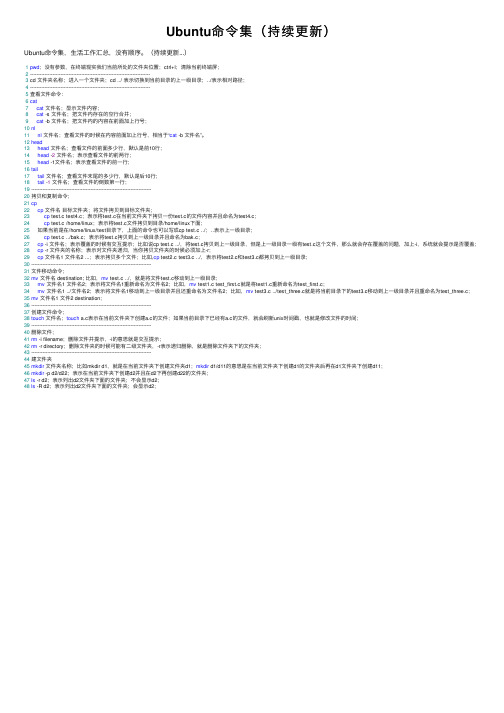
Ubuntu命令集(持续更新)Ubuntu命令集,⽣活⼯作汇总,没有顺序。
(持续更新...)1pwd;没有参数,在终端现实我们当前所处的⽂件夹位置;ctrl+l;清除当前终端屏;2 ---------------------------------------------------------------------------3 cd ⽂件夹名称;进⼊⼀个⽂件夹;cd ../ 表⽰切换到当前⽬录的上⼀级⽬录;../表⽰相对路径;4 ---------------------------------------------------------------------------5查看⽂件命令:6cat7cat⽂件名;显⽰⽂件内容;8cat -s ⽂件名;把⽂件内存在的空⾏合并;9cat -b ⽂件名;把⽂件内的内容在前⾯加上⾏号;10nl11nl⽂件名;查看⽂件的时候在内容前⾯加上⾏号,相当于“cat -b ⽂件名”。
12head13head⽂件名;查看⽂件的前⾯多少⾏,默认是前10⾏;14head -2⽂件名;表⽰查看⽂件的前两⾏;15head -1⽂件名;表⽰查看⽂件的前⼀⾏;16tail17tail⽂件名;查看⽂件末尾的多少⾏,默认是后10⾏;18tail -1⽂件名;查看⽂件的倒数第⼀⾏;19 ---------------------------------------------------------------------------20拷贝和复制命令;21cp22cp⽂件名⽬标⽂件夹;将⽂件拷贝到⽬标⽂件夹;23cp test.c test4.c;表⽰将test.c在当前⽂件夹下拷贝⼀份test.c的⽂件内容并且命名为test4.c;24cp test.c /home/linux;表⽰将test.c⽂件拷贝到⽬录/home/linux下⾯;25如果当前是在/home/linux/test⽬录下,上⾯的命令也可以写成cp test.c ../;..表⽰上⼀级⽬录;26cp test.c ../bak.c;表⽰将test.c拷贝到上⼀级⽬录并且命名为bak.c;27cp -i ⽂件名;表⽰覆盖的时候有交互提⽰;⽐如说cp test.c ../,将test.c拷贝到上⼀级⽬录,但是上⼀级⽬录⼀级有test.c这个⽂件,那么就会存在覆盖的问题,加上-i,系统就会提⽰是否覆盖;28cp -r ⽂件夹的名称;表⽰对⽂件夹递归,当你拷贝⽂件夹的时候必须加上-r;29cp⽂件名1 ⽂件名2 ...;表⽰拷贝多个⽂件;⽐如,cp test2.c test3.c ../,表⽰将test2.c和test3.c都拷贝到上⼀级⽬录;30 ---------------------------------------------------------------------------31⽂件移动命令;32mv⽂件名 destination; ⽐如,mv test.c ../,就是将⽂件test.c移动到上⼀级⽬录;33mv⽂件名1 ⽂件名2;表⽰将⽂件名1重新命名为⽂件名2;⽐如,mv test1.c test_first.c就是将test1.c重新命名为test_first.c;34mv⽂件名1 ../⽂件名2;表⽰将⽂件名1移动到上⼀级⽬录并且还重命名为⽂件名2;⽐如,mv test3.c ../test_three.c就是将当前⽬录下的test3.c移动到上⼀级⽬录并且重命名为test_three.c;35mv⽂件名1 ⽂件2 destination;36 ---------------------------------------------------------------------------37创建⽂件命令;38touch⽂件名;touch a.c表⽰在当前⽂件夹下创建a.c的⽂件;如果当前⽬录下已经有a.c的⽂件,就会刷新unix时间戳,也就是修改⽂件的时间;39 ---------------------------------------------------------------------------40删除⽂件;41rm -i filename;删除⽂件并提⽰,-i的意思就是交互提⽰;42rm -r directory;删除⽂件夹的时候可能有⼆级⽂件夹,-r表⽰递归删除,就是删除⽂件夹下的⽂件夹;43 ---------------------------------------------------------------------------44建⽂件夹45mkdir⽂件夹名称;⽐如mkdir d1,就是在当前⽂件夹下创建⽂件夹d1;mkdir d1/d11的意思是在当前⽂件夹下创建d1的⽂件夹后再在d1⽂件夹下创建d11;46mkdir -p d2/d22;表⽰在当前⽂件夹下创建d2并且在d2下再创建d22的⽂件夹;47ls -r d2;表⽰列出d2⽂件夹下⾯的⽂件夹;不会显⽰d2;48ls -R d2;表⽰列出d2⽂件夹下⾯的⽂件夹;会显⽰d2;。
ubuntu系统命令大全
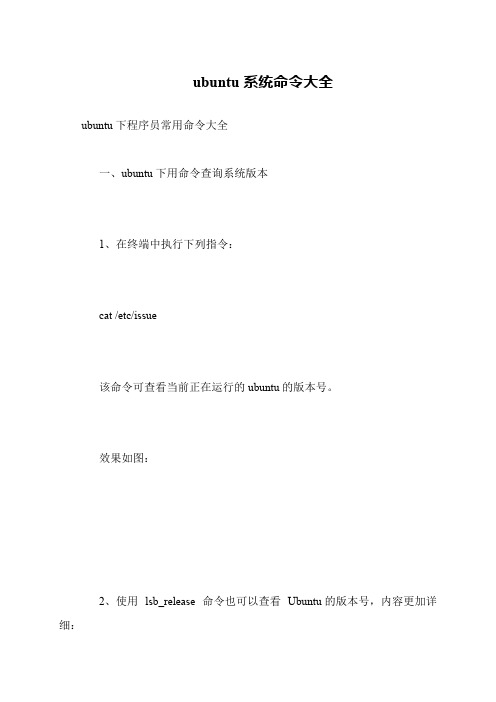
Do not run Composer as root/super user! See https://getcomposer/root for details 这句话的意思是不要以根用户/超级用户的身份运行 composer,前往 https://getcomposer/root 查看详情。
2、移动文件到命令目录(设置 composer 为全局命令) sudo mv composer.phar /usr/local/bin/composer 这条命令没有任何效果,只要不报错一般就是执行成功啦。 3、查看 composer 版本确认是否安装成功: composer -v 效果如下图: 看到那个大大的 composer 就证明安装成功啦,不过小伙伴们应该已 经发现了我们红框中的内容:
ubuntu 系统命令大全
ubuntu 下程序员常用命令大全 一、ubuntu 下用命令查询系统版本 1、在终端中执行下列指令: cat /etc/issue 该命令可查看当前正在运行的 ubuntu 的版本号。 效果如图: 2、使用 lsb_release 命令也可以查看 Ubuntu 的版本号,内容更加详 细:
sudo lsb_release -a 二、ubuntu 下搭建 web 服务器(这部分网上有着诸多的教程,所以 不再展示运行效果,直接上代码) 1、安装 apache: sudo apt-get install apache2 2、安装 mysql: sudo apt-get install mysql-server mysql-client 3、安装 PHP 及其相关扩展:
sudo apt-get install php7.0 curl openssl php-curl php-pdo php-mbstring php-dom php-zip php7.0-mcrypt 4、安装 apache2 PHP7 module(apache2 对 PHP7 的支持): sudo apt-get install libapache2-mod-php7.0 三、ubuntu 下安装和配置 composer 1、安装 composer curl -sS https://getcomposer/installer | php 出现类似如下效果即为安装成功:
ubuntu命令大全
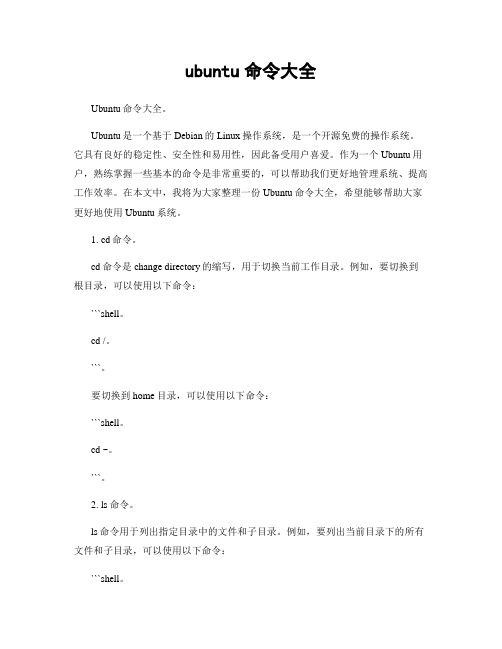
ubuntu命令大全Ubuntu命令大全。
Ubuntu是一个基于Debian的Linux操作系统,是一个开源免费的操作系统。
它具有良好的稳定性、安全性和易用性,因此备受用户喜爱。
作为一个Ubuntu用户,熟练掌握一些基本的命令是非常重要的,可以帮助我们更好地管理系统、提高工作效率。
在本文中,我将为大家整理一份Ubuntu命令大全,希望能够帮助大家更好地使用Ubuntu系统。
1. cd命令。
cd命令是change directory的缩写,用于切换当前工作目录。
例如,要切换到根目录,可以使用以下命令:```shell。
cd /。
```。
要切换到home目录,可以使用以下命令:```shell。
cd ~。
```。
2. ls命令。
ls命令用于列出指定目录中的文件和子目录。
例如,要列出当前目录下的所有文件和子目录,可以使用以下命令:```shell。
```。
要列出指定目录下的文件和子目录,可以使用以下命令:```shell。
ls /path/to/directory。
```。
3. mkdir命令。
mkdir命令用于创建新的目录。
例如,要在当前目录下创建一个名为test的目录,可以使用以下命令:```shell。
mkdir test。
```。
4. rm命令。
rm命令用于删除文件或目录。
要删除文件,可以使用以下命令:```shell。
rm filename。
```。
要删除目录及其下所有文件和子目录,可以使用以下命令:```shell。
rm -r directory。
5. cp命令。
cp命令用于复制文件或目录。
例如,要将文件file1复制到目录directory中,可以使用以下命令:```shell。
cp file1 directory。
```。
要将目录directory1复制到目录directory2中,可以使用以下命令:```shell。
cp -r directory1 directory2。
```。
6. mv命令。
Ubuntu-终端-基本命令

步骤为:
sudo passwd su
然后数据初始用户名的密码,成功后会显示New password,这个新设置的秘密即为root密码:
[sudo] password for Chris: New password: Retype new password: passwd: passwd updated successfully
unexpectedendofjsoninput请尝试刷新页面或更换浏览器重试
Ubuntu-终端 -基本命令
1.设置hostname:
sudo hostnamectl来自set-hostname newhostname
newhostname为新指定的名称,重启Terminal就会生效。 若/etc/hostname和/etc/hosts下的名字也需要和newhostname一致 2.设置root密码: 新装Ubuntu,root并没有设置密码的,所以不能在terminal中输入su,需要手动设定。 以安装Ubuntu时输入的用户名登录,该用户在admin组中,有权设定root密码。
ubuntu终端命令

# ctrl + c - 终止命令。
# ctrl + d - 退出 shell,好像也可以表示EOF。
# ctrl + z - 将当前进程置于后台,fg还原。
# ctrl + r - 从命令历史中找 。 Reverse-i-search
# ctrl + a - 光标移到行首 。 A
# N+<ESC>+f - 光标后移N个单词,N为1时可省略
# N+<ESC>+b - 光标前移N个单词,N为1时可省略
# ctrl + s - 挂起当前shell。Stop
# ctrl + q - 重新启用
# <ESC>+d 从光标开始处删除到行尾。Delete
# !! - 上一条命令
# ctrl + p - 上一条命令。Prev
# ctrl + n - 下一条命令。Next
# ctrl + v - 输入控制字符 如ctrl+v <ENTER>,会输入^M
# ctrl + f - 光标后移一个字符。Fore
# ctrl + b - 光标前移一个字符。Back
# ctrl + h -# !-n:p - 打印上一条命令(不执行)
# ctrl + e - 光标移到行尾。 End
# ctrl + u - 清除光标到行首的字符 。U
# ctrl + w - 清除光标之前一个单词 。Word
# ctrl + k - 清除光标到行尾的字符。K
Ubuntu常用命令大全
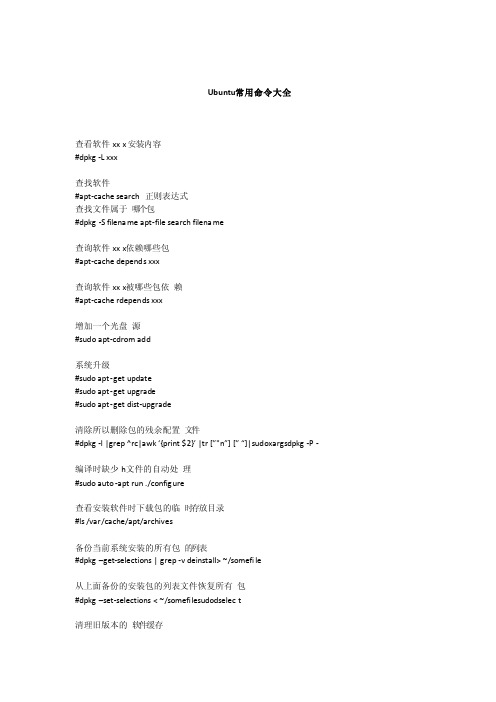
Ubuntu常用命令大全查看软件xxx安装内容#dpkg -L xxx查找软件#apt-cache search正则表达式查找文件属于哪个包#dpkg -S filenam e apt-file searchfilenam e查询软件xxx依赖哪些包#apt-cache depends xxx查询软件xxx被哪些包依赖#apt-cache rdepend s xxx增加一个光盘源#sudo apt-cdrom add系统升级#sudo apt-get update#sudo apt-get upgrade#sudo apt-get dist-upgrade清除所以删除包的残余配置文件#dpkg -l |grep ^rc|awk ‘,print $2-’ |tr *”"n”+ *” “+|sudoxargsdpkg -P -编译时缺少h文件的自动处理#sudo auto-apt run ./configu re查看安装软件时下载包的临时存放目录#ls /var/cache/apt/archive s备份当前系统安装的所有包的列表#dpkg –get-selecti ons | grep -v deinsta ll> ~/somefil e从上面备份的安装包的列表文件恢复所有包#dpkg –set-selecti ons < ~/somefil esudodselect清理旧版本的软件缓存#sudo apt-get autocle an清理所有软件缓存#sudo apt-get clean删除系统不再使用的孤立软件#sudo apt-get autorem ove查看包在服务器上面的地址#apt-get -qq –print-uris install ssh | cut -d"’ -f2 系统查看内核#uname -a查看Ubunt u版本#cat /etc/issue查看内核加载的模块#lsmod查看PCI设备#lspci查看USB设备#lsusb查看网卡状态#sudoethtool eth0查看CPU信息#cat /proc/cpuinfo显示当前硬件信息#lshw硬盘查看硬盘的分区#sudofdisk -l查看IDE硬盘信息#sudohdparm-i /dev/hda查看STAT硬盘信息#sudohdparm-I /dev/sda或#sudo apt-get install blktool#sudoblktool /dev/sda id查看硬盘剩余空间#df -h#df -H查看目录占用空间#du -hs目录名优盘没法卸载#sync fuser -km /media/usbdisk内存查看当前的内存使用情况#free -m进程查看当前有哪些进程#ps -A中止一个进程#kill 进程号(就是ps -A中的第一列的数字) 或者killall进程名强制中止一个进程(在上面进程中止不成功的时候使用)#kill -9 进程号或者killall -9 进程名图形方式中止一个程序#xkill出现骷髅标志的鼠标,点击需要中止的程序即可查看当前进程的实时状况#top查看进程打开的文件#lsof -pADSL 配置ADSL#sudopppoeco nfADSL手工拨号#sudopondsl-provide r激活ADSL#sudo /etc/ppp/pppoe_o n_boot断开ADSL#sudopoff查看拨号日志#sudoplog如何设置动态域名#首先去http://申请一个动态域名#然后修改/etc/ppp/ip-up 增加拨号时更新域名指令sudo vim /etc/ppp/ip-up#在最后增加如下行w3m -no-cookie-dump网络根据IP查网卡地址#arpingIP地址查看当前IP地址#ifconfi g eth0 |awk ‘/inet/ ,split($2,x,”:”);print x*2+-’查看当前外网的IP地址#w3m -no-cookie-dumpww|grep-o‘*0-9]"{1,3"}".[0-9]"{1,3"}".[0-9]"{1,3"}".[0-9+",1,3"-’#w3m -no-cookie-dumpww|grep-o’*0-9]"{1,3"}".[0-9]"{1,3"}".[0-9]"{1,3"}".[0-9+",1,3"-’#w3m -no-cookie-dump ip.loveroo |grep -o’*0-9]"{1,3"}".[0-9]"{1,3"}".[0-9]"{1,3"}".[0-9+",1,3"-’查看当前监听80端口的程序#lsof -i :80查看当前网卡的物理地址#arp -a | awk ‘,print $4}’ ifconfi g eth0 | head -1 | awk ‘,print $5-’立即让网络支持n at#sudo echo 1 > /proc/sys/net/ipv4/ip_forw ard#sudoiptable s -t nat -I POSTROU TING -j MASQUER ADE查看路由信息#netstat -rnsudo route -n手工增加删除一条路由#sudo route add -net 192.168.0.0 netmask 255.255.255.0 gw 172.16.0.1#sudo route del -net 192.168.0.0 netmask 255.255.255.0 gw 172.16.0.1修改网卡MAC地址的方法#sudoifconfi g eth0 down 关闭网卡#sudoifconfi g eth0 hw ether 00:AA:BB:CC:DD:EE 然后改地址#sudoifconfi g eth0 up 然后启动网卡统计当前IP连接的个数#netstat -na|grepESTABLI SHED|awk ‘,print $5-’|awk -F: ‘,print $1-’|sort|uniq -c|sort -r -n#netstat -na|grepSYN|awk ‘,print $5-’|awk -F: ‘,print $1-’|sort|uniq -c|sort -r -n统计当前20000个IP包中大于100个IP包的IP地址#tcpdump -tnn -c 20000 -i eth0 | awk -F “.”‘{print $1″.”$2″.”$3″.”$4}’| sort | uniq -c | sort -nr | awk‘$1 > 100 ‘屏蔽IPV6#echo “blacklist ipv6″| sudo tee /etc/modprob e.d/blacklist-ipv6服务添加一个服务#sudo update-rc.d服务名default s 99删除一个服务#sudo update-rc.d服务名remove临时重启一个服务#/etc/init.d/服务名restart临时关闭一个服务#/etc/init.d/服务名stop临时启动一个服务#/etc/init.d/服务名start设置配置默认Jav a使用哪个#sudo update-alterna tives–configjava修改用户资料#sudochfnuserid给apt设置代理#exporthttp_pr oxy=http://xx.xx.xx.xx:xxx修改系统登录信息#sudo vim /etc/motd中文转换文件名由G BK为UTF8#sudo apt-get install convmvc onvmv-r -f cp936 -t utf8 –notest–nosmart *批量转换src目录下的所有文件内容由G BK到UTF8#find src -type d -exec mkdir -p utf8/{} "; find src -type f -exec iconv -f GBK -t UTF-8 {} -o utf8/{} "; mv utf8/* srcrm -fr utf8转换文件内容由G BK到UTF8#iconv -f gbk -t utf8 $i>newfile转换mp3 标签编码#sudo apt-get install python-mutagen find . -iname “*.mp3” -execdir mid3ico nv -e GBK {} ";控制台下显示中文#sudo apt-get install zhcon使用时,输入zhcon即可文件快速查找某个文件#whereis filenam e#find 目录-name 文件名查看文件类型#file filenam e显示xxx文件倒数6行的内容#tail -n 6 xxx让tail不停地读地最新的内容#tail -n 10 -f /var/log/apache2/access.log查看文件中间的第五行(含)到第10行(含)的内容#sed -n ‘5,10p’ /var/log/apache2/access.log查找包含xxx字符串的文件#grep -l -r xxx .全盘搜索文件(桌面可视化)gnome-search-tool查找关于xxx的命令#apropos xxx man -k xxx通过ssh传输文件#scp -rp /path/filenam eusern ame@remoteI P:/path#将本地文件拷贝到服务器上#scp -rpusern ame@remoteI P:/path/filenam e/path#将远程文件从服务器下载到本地查看某个文件被哪些应用程序读写#lsof文件名把所有文件的后辍由rm改为r mvb#rename’s/.rm$/.rmvb/’ *把所有文件名中的大写改为小写#rename‘tr/A-Z/a-z/’ *删除特殊文件名的文件,如文件名:–help.txt#rm—–help.txt 或者rm ./–help.txt查看当前目录的子目录#ls -d */. 或echo */.将当前目录下最近30天访问过的文件移动到上级bac k目录#find . -type f -atime -30 -exec mv {} ../back ";将当前目录下最近2小时到8小时之内的文件显示出来#find . -mmin +120 -mmin -480 -exec more {} ";删除修改时间在30天之前的所有文件#find . -type f -mtime +30 -mtime -3600 -exec rm {} ";查找guest用户的以av i或者rm结尾的文件并删除掉#find . -name ‘*.avi’ -o -name ‘*.rm’ -user ‘guest’ -exec rm {} ";查找的不以ja v a和xml结尾,并7天没有使用的文件删除掉#find . ! -name *.java ! -name ‘*.xml’ -atime +7 -exec rm {} ";统计当前文件个数#ls /usr/bin|wc -w统计当前目录个数#ls -l /usr/bin|grep ^d|wc -l显示当前目录下2006-01-01的文件名#ls -l |grep 2006-01-01 |awk ‘,print $8-’FTP上传下载文件工具-filezilla#sudo apt-get install filezil lafilezilla无法列出中文目录?站点->字符集->自定义->输入:GBK本地中文界面1)下载filezilla中文包到本地目录,如~/2)#unrar x Filezilla3_zh CN.rar3) 如果你没有un rar的话,请先安装rar和unrar#sudo apt-get install rarunrar#sudoln -f /usr/bin/rar /usr/bin/unrar4)先备份原来的语言包,再安装;实际就是拷贝一个语言包。
Ubuntu 终端常用命令集

Ubuntu 终端常用命令集一、文件/文件夹管理ls 列出当前目录文件(不包括隐含文件)ls -a 列出当前目录文件(包括隐含文件)ls -l 列出当前目录下文件的详细信息cd .. 回当前目录的上一级目录cd - 回上一次所在的目录cd ~ 或cd 回当前用户的宿主目录mkdir 目录名创建一个目录rmdir 空目录名删除一个空目录rm 文件名文件名删除一个文件或多个文件rm -rf 非空目录名删除一个非空目录下的一切mv 路经/文件/经/文件移动相对路经下的文件到绝对路经下mv 文件名新名称在当前目录下改名find 路经-name “字符串” 查找路经所在范围内满足字符串匹配的文件和目录二、系统管理fdisk fdisk -l 查看系统分区信息fdisk fdisk /dev/sdb 为一块新的SCSI硬盘进行分区chown chown root /home 把/home的属主改成root用户chgrp chgrp root /home 把/home的属组改成root组Useradd 创建一个新的用户Groupadd 组名创建一个新的组Passwd 用户名为用户创建密码Passwd -d用户名删除用户密码也能登陆Passwd -S用户名查询账号密码Usermod -l 新用户名老用户名为用户改名Userdel–r 用户名删除用户一切service [servicename] start/stop/restart 系统服务控制操作/etc/init.d/[servicename] start/stop/restart 系统服务控制操作uname -a 查看内核版本cat /etc/issue 查看ubuntu版本lsusb 查看usb设备sudo ethtool eth0 查看网卡状态cat /proc/cpuinfo 查看cpu信息lshw 查看当前硬件信息sudo fdisk -l 查看磁盘信息df -h 查看硬盘剩余空间free -m 查看当前的内存使用情况ps -A 查看当前有哪些进程kill 进程号(就是ps -A中的第一列的数字)或者killall 进程名( 杀死一个进程)kill -9 进程号强制杀死一个进程reboot Init 6 重启LINUX系统Halt Init 0 Shutdown –h now 关闭LINUX系统三、打包/解压tar -c 创建包–x 释放包-v 显示命令过程–z 代表压缩包tar –cvf benet.tar /home/benet 把/home/benet目录打包tar –zcvf benet.tar.gz /mnt 把目录打包并压缩tar –zxvf benet.tar.gz 压缩包的文件解压恢复tar –jxvf benet.tar.bz2 解压缩四、make编译make 编译make install 安装编译好的源码包五、apt命令apt-cache search package 搜索包apt-cache show package 获取包的相关信息,如说明、大小、版本等sudo apt-get install package 安装包sudo apt-get install package - - reinstall 重新安装包sudo apt-get -f install 修复安装”-f = –fix-missing”sudo apt-get remove package 删除包sudo apt-get remove package - - purge 删除包,包括删除配置文件等sudo apt-get update 更新源sudo apt-get upgrade 更新已安装的包sudo apt-get dist-upgrade 升级系统sudo apt-get dselect-upgrade 使用dselect 升级apt-cache depends package 了解使用依赖apt-cache rdepends package 是查看该包被哪些包依赖sudo apt-get build-dep package 安装相关的编译环境apt-get source package 下载该包的源代码sudo apt-get clean && sudo apt-get autoclean 清理无用的包sudo apt-get check 检查是否有损坏的依赖sudo apt-get clean 清理所有软件缓存(即缓存在/var/cache/apt/archives目录里的deb包)查看软件xxx安装内容#dpkg -L xxx查找软件#apt-cache search 正则表达式查找文件属于哪个包#dpkg -S filename apt-file search filename查询软件xxx依赖哪些包#apt-cache depends xxx查询软件xxx被哪些包依赖#apt-cache rdepends xxx增加一个光盘源#sudo apt-cdrom add系统升级#sudo apt-get update#sudo apt-get upgrade#sudo apt-get dist-upgrade清除所以删除包的残余配置文件#dpkg -l |grep ^rc|awk ‘{print $2}’ |tr ["\n"] [" “]|sudo xargs dpkg -P -编译时缺少h文件的自动处理#sudo auto-apt run ./configure查看安装软件时下载包的临时存放目录#ls /var/cache/apt/archives备份当前系统安装的所有包的列表#dpkg –get-selections | grep -v deinstall > ~/somefile从上面备份的安装包的列表文件恢复所有包#dpkg –set-selections < ~/somefile sudo dselect清理旧版本的软件缓存#sudo apt-get autoclean清理所有软件缓存#sudo apt-get clean删除系统不再使用的孤立软件#sudo apt-get autoremove查看包在服务器上面的地址#apt-get -qq –print-uris install ssh | cut -d\’ -f2系统查看内核#uname -a查看Ubuntu版本#cat /etc/issue查看内核加载的模块#lsmod查看PCI设备#lspci查看USB设备#lsusb查看网卡状态#sudo ethtool eth0查看CPU信息#cat /proc/cpuinfo显示当前硬件信息#lshw硬盘查看硬盘的分区#sudo fdisk -l查看IDE硬盘信息#sudo hdparm -i /dev/hda查看STAT硬盘信息#sudo hdparm -I /dev/sda 或#sudo apt-get install blktool #sudo blktool /dev/sda id查看硬盘剩余空间#df -h#df -H查看目录占用空间#du -hs 目录名优盘没法卸载#sync fuser -km /media/usbdisk内存查看当前的内存使用情况#free -m进程查看当前有哪些进程#ps -A中止一个进程#kill 进程号(就是ps -A中的第一列的数字) 或者killall 进程名强制中止一个进程(在上面进程中止不成功的时候使用)#kill -9 进程号或者killall -9 进程名图形方式中止一个程序#xkill 出现骷髅标志的鼠标,点击需要中止的程序即可查看当前进程的实时状况#top查看进程打开的文件#lsof -pADSL 配置ADSL#sudo pppoeconfADSL手工拨号#sudo pon dsl-provider激活ADSL#sudo /etc/ppp/pppoe_on_boot断开ADSL#sudo poff查看拨号日志#sudo plog如何设置动态域名#首先去申请一个动态域名#然后修改/etc/ppp/ip-up 增加拨号时更新域名指令sudo vim /etc/ppp/ip-up#在最后增加如下行w3m -no-cookie -dump网络根据IP查网卡地址#arping IP地址查看当前IP地址#ifconfig eth0 |awk ‘/inet/ {split($2,x,":");print x[2]}’查看当前外网的IP地址#w3m -no-cookie |grep-o‘[0-9]\{1,3\}\.[0-9]\{1,3\}\.[0-9]\{1,3\}\.[0-9]\{1,3\}’#w3m -no-cookie |grep-o’[0-9]\{1,3\}\.[0-9]\{1,3\}\.[0-9]\{1,3\}\.[0-9]\{1,3\}’#w3m -no-cookie -dump |grep -o’[0-9]\{1,3\}\.[0-9]\{1,3\}\.[0-9]\{1,3\}\.[0-9]\{1,3\}’查看当前监听80端口的程序#lsof -i :80查看当前网卡的物理地址#arp -a | awk ‘{print $4}’ ifconfig eth0 | head -1 | awk ‘{print $5}’立即让网络支持nat#sudo echo 1 > /proc/sys/net/ipv4/ip_forward#sudo iptables -t nat -I POSTROUTING -j MASQUERADE查看路由信息#netstat -rn sudo route -n手工增加删除一条路由#sudo route add -net 192.168.0.0 netmask 255.255.255.0 gw 172.16.0.1#sudo route del -net 192.168.0.0 netmask 255.255.255.0 gw 172.16.0.1修改网卡MAC地址的方法#sudo ifconfig eth0 down 关闭网卡#sudo ifconfig eth0 hw ether 00:AA:BB:CC:DD:EE 然后改地址#sudo ifconfig eth0 up 然后启动网卡统计当前IP连接的个数#netstat -na|grep ESTABLISHED|awk ‘{print $5}’|awk -F: ‘{print $1}’|sort|uniq -c|sort -r -n#netstat -na|grep SYN|awk ‘{print $5}’|awk -F: ‘{print $1}’|sort|uniq -c|sort -r -n统计当前20000个IP包中大于100个IP包的IP地址#tcpdump -tnn -c 20000 -i eth0 | awk -F “." ‘{print $1″."$2″."$3″."$4}’ | sort | uniq -c | sort -nr | awk ‘ $1 > 100 ‘屏蔽IPV6#echo “blacklist ipv6″ | sudo tee /etc/modprobe.d/blacklist-ipv6服务添加一个服务#sudo update-rc.d 服务名defaults 99删除一个服务#sudo update-rc.d 服务名remove临时重启一个服务#/etc/init.d/服务名restart临时关闭一个服务#/etc/init.d/服务名stop临时启动一个服务#/etc/init.d/服务名start设置配置默认Java使用哪个#sudo update-alternatives –config java修改用户资料#sudo chfn userid给apt设置代理#export修改系统登录信息#sudo vim /etc/motd中文转换文件名由GBK为UTF8#sudo apt-get install convmv convmv -r -f cp936 -t utf8 –notest –nosmart *批量转换src目录下的所有文件内容由GBK到UTF8#find src -type d -exec mkdir -p utf8/{} \; find src -type f -exec iconv -f GBK -t UTF-8 {} -o utf8/{} \; mv utf8/* src rm -fr utf8转换文件内容由GBK到UTF8#iconv -f gbk -t utf8 $i > newfile转换mp3 标签编码#sudo apt-get install python-mutagen find . -inam e “*.mp3" -execdir mid3iconv -e GBK {} \;控制台下显示中文#sudo apt-get install zhcon 使用时,输入zhcon即可文件快速查找某个文件#whereis filename#find 目录-name 文件名查看文件类型#file filename显示xxx文件倒数6行的内容#tail -n 6 xxx让tail不停地读地最新的内容#tail -n 10 -f /var/log/apache2/access.log查看文件中间的第五行(含)到第10行(含)的内容#sed -n ‘5,10p’ /var/log/apache2/access.log查找包含xxx字符串的文件#grep -l -r xxx .全盘搜索文件(桌面可视化)gnome-search-tool查找关于xxx的命令#apropos xxx man -k xxx通过ssh传输文件#scp -rp /path/filenameusername@remoteIP:/path #将本地文件拷贝到服务器上#scp -rpusername@remoteIP:/path/filename/path #将远程文件从服务器下载到本地查看某个文件被哪些应用程序读写#lsof 文件名把所有文件的后辍由rm改为rmvb#rename ’s/.rm$/.rmvb/’ *把所有文件名中的大写改为小写#rename ‘tr/A-Z/a-z/’ *删除特殊文件名的文件,如文件名:–help.txt#rm —–help.txt 或者rm ./–help.txt查看当前目录的子目录#ls -d */. 或echo */.将当前目录下最近30天访问过的文件移动到上级back目录#find . -type f -atime -30 -exec mv {} ../back \;将当前目录下最近2小时到8小时之内的文件显示出来#find . -mmin +120 -mmin -480 -exec more {} \;删除修改时间在30天之前的所有文件#find . -type f -mtime +30 -mtime -3600 -exec rm {} \;查找guest用户的以avi或者rm结尾的文件并删除掉#find . -name ‘*.avi’ -o -name ‘*.rm’ -user ‘guest’ -exec rm {} \;查找的不以java和xml结尾,并7天没有使用的文件删除掉#find . ! -name *.java ! -name ‘*.xml’ -atime +7 -exec rm {} \;统计当前文件个数#ls /usr/bin|wc -w统计当前目录个数#ls -l /usr/bin|grep ^d|wc -l显示当前目录下2006-01-01的文件名#ls -l |grep 2006-01-01 |awk ‘{print $8}’FTP上传下载文件工具-filezilla#sudo apt-get install filezillafilezilla无法列出中文目录?站点->字符集->自定义->输入:GBK本地中文界面1)下载filezilla中文包到本地目录,如~/2)#unrar x Filezilla3_zhCN.rar3) 如果你没有unrar的话,请先安装rar和unrar#sudo apt-get install rar unrar#sudo ln -f /usr/bin/rar /usr/bin/unrar4)先备份原来的语言包,再安装;实际就是拷贝一个语言包。
ubuntu终端说明
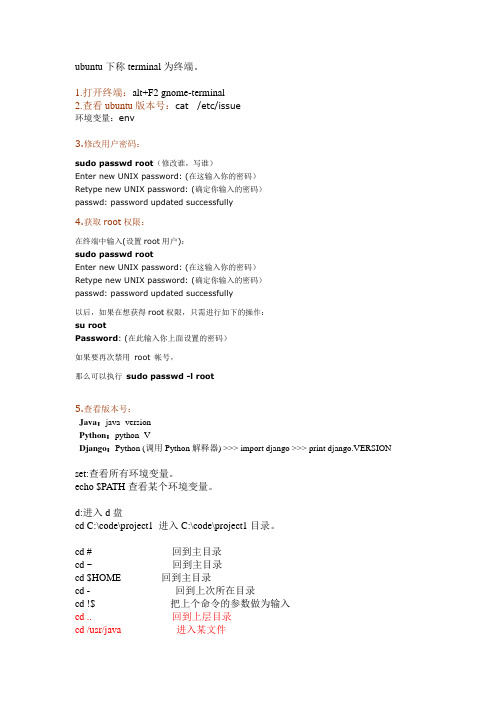
ubuntu下称terminal为终端。
1.打开终端:alt+F2 gnome-terminal2.查看ubuntu版本号:cat /etc/issue环境变量:env3.修改用户密码:sudo passwd root(修改谁,写谁)Enter new UNIX password: (在这输入你的密码)Retype new UNIX password: (确定你输入的密码)passwd: password updated successfully4.获取root权限:在终端中输入(设置root用户):sudo passwd rootEnter new UNIX password: (在这输入你的密码)Retype new UNIX password: (确定你输入的密码)passwd: password updated successfully以后,如果在想获得root权限,只需进行如下的操作:su rootPassword: (在此输入你上面设置的密码)如果要再次禁用root 帐号,那么可以执行sudo passwd -l root5.查看版本号:Java:java -versionPython:python -VDjango:Python (调用Python解释器) >>> import django >>> print django.VERSION set:查看所有环境变量。
echo $PATH查看某个环境变量。
d:进入d盘cd C:\code\project1 进入C:\code\project1目录。
cd # 回到主目录cd ~ 回到主目录cd $HOME 回到主目录cd - 回到上次所在目录cd !$ 把上个命令的参数做为输入cd .. 回到上层目录cd /usr/java 进入某文件ls 查看本目录所有文件rm /usr/pythontest/hello.py 删除文件rm -help 帮助rm -rf /usr 强制删除usr目录# apt-cache search baseutils:列出baseutils软件包的情况,有还是没有,还有版本等安装它:# apt-get install baseutils用apt-get安装软件时,它会从网上(在sources.list里指的那个站点)下载所用的软件包,这个包将存在本机上,目录是:/var/cache/apt/archives/。
- 1、下载文档前请自行甄别文档内容的完整性,平台不提供额外的编辑、内容补充、找答案等附加服务。
- 2、"仅部分预览"的文档,不可在线预览部分如存在完整性等问题,可反馈申请退款(可完整预览的文档不适用该条件!)。
- 3、如文档侵犯您的权益,请联系客服反馈,我们会尽快为您处理(人工客服工作时间:9:00-18:30)。
一、文件目录类
二、
• 1.建立目录:mkdir 目录名
• 2.删除空目录:rmdir 目录名
• 3.无条件删除子目录:rm -rf 目录名
• 4.改变当前目录:cd 目录名(进入用户home目录:cd ~;进入上一级目录:cd -)• 5.查看自己所在目录:pwd
• 6.查看当前目录大小:du
•7.显示目录文件列表:ls -l (-a:增加显示隐含目录)
•其中:蓝:目录;绿:可执行文件;红:压缩文件;浅蓝:链接文件;灰:其他文件;红底白字:错误的链接文件
•8.浏览文件:more 文件名.txt;less 文件名.txt
•9.复制文件:cp 源文件目标文件(-r:包含目录)
•10.查找文件:(1)find (2)locate 命令名
•11.链接:(1)建立hard链接:ln 来源文件链接文件(-d:创建目录链接);(2)建立符号链接:ln -s 来源文件链接文件
二、驱动挂载类
• 1.检查硬盘使用情况:df -T -h
• 2.检查磁盘分区:fdisk -l
• 3.挂载软硬光区:mount -t /dev/fdx|hdax /mnt/目录名,其中:modos–FAT16;vfat–FAT32;ntfs–NTFS;光驱–iso9660,支持中文名:mount -o iocharset=x /dev/hdax /mnt/目录名,挂载光驱:mount -t auto /dev/cdrom /mnt/cdrom,挂载ISO文件:mount -t iso9660 -o loop xxx.iso /path
• 4.解除挂载:umount /mnt/目录名,解除所有挂载:umount -a
• 5.建立文件系统:mkfs -t /dev/hdxx。
其中:ftype:ext2、ext3、swap等
三、程序安装类
1.RPM包安装:
•(1)安装rpm -ivh somesoft.rpm
•(2)反安装rpm -e somefost.rpm
•(3)查询rpm -q somefost 或rpm -qpi somefost.rpm(其中:p未安装;i包含的信息)
•(4)查询安装后位置:rpm -ql somefost.rpm
•(5)升级安装:rpm -Uvh somesoft.rpm
•(6)强制安装:rpm -ivh –nodeps somesoft.rpm 或rpm -ivh –nodeps –force somesoft.rpm
2.源代码包安装:
查阅README
基本用法:
•(1)配置:解压目录下./configure
•(2)编译:解压目录下make
•(3)安装:解压目录下make install
3.src.rpm的安装
需要用到rpmbuild命令加上–rebuild参数。
如rpmbuild –rebuild ***.src.rpm。
然后在/usr/src/下找
FC3下iso程序安装:system-config-packages –isodir=iso所在目录
RH下iso程序安装:redhat-config-packages –isodir=iso所在目录
四、压缩解压类
• 1.tar.gz类:(1)解压:tar -xvzf 文件.tar.gz;(2)tar.gz解至tar:gzip -d 文件.tar.gz (2)压缩:gzip 待压缩文件
• 2.tar未压缩类:(1)解包:tar -xvf 文件.tar;(2)打包:tar -cvf 文件.tar 文件列表• 3.zip类:(1)解压:unzip 文件.zip -d dir;(2)压缩:zip zipfile 待压缩文件列表• 4.bz2类:(1)解压:bunzip2 文件.bz2或bzip2 -d 文件.bz2;(2)压缩:bzip2 待压缩文件
• 5.z类:(1)解压:uncompress 文件.z;(2)压缩:compress 文件
五、进程控制类
1.列出当前进程ID:ps -auxw
2.终止进程:
•(1)终止单一进程:kill 进程ID号
•(2)终止该程序所有进程:Killall 程序名
•(3)终止X-Window程序:xkill
3.查看资源占用情况:(1)top (2)free (3)dmesg
4.查看环境变量值:env
5.重启:(1)reboot (2)Ctrl Alt Del (3)init 6
6.关机:(1)shutdown -h now (2)halt (3)init 0
7.切换桌面:switchdesk gnome|KDE|…
六、程序运行类
1.查询命令:whereis 命令名
2.后台运行X-Window程序:程序名&
3.强行退出X-Window程序:Ctrl Alt Backspace
4.查看帮助:
•(1)简明帮助:命令名–help | less
•(2)更多帮助:man 命令名
•(3)info 命令名
•(4)help 命令名
5.查看系统路径:echo $PATH
6.查看当前shell堆栈:echo $SHLVL
7.< / >:输入/输出重定向;|:管道左的输入是管道右输入
七、用户帐号类
• 1.增加用户帐号:(1)用户名:adduser 用户帐号名(2)设置密码:passwd 用户帐号名
• 2.删除用户帐号:userdel 用户帐号名
• 3.增加用户组:groupadd 用户组名
• 4.删除用户组:groupdel 用户组名
• 5.暂时终止用户帐号:passwd -l 用户帐号名
• 6.恢复被终止帐号:passwd -u 用户帐号名
•7.权限设定
(1)chmod -a|u|g|o |-|=r|w|x 文件/目录名
其中:a–所有用户(all);u–本用户(user);g–用户组(group);o–其他用户(other users)
–增加权限;—删除权限;=–设置权限
文件:r–只读权限(read);w–写权限(write);x–执行权限(execute)
目录:r–允许列目录下文件和子目录;w–允许生成和删除目录下文件;x–允许访问该目录(2)chmod xxx 文件/目录名
其中:execute=1;write=2;read=4
x取值:0–没有任何权限(常用);1–只能执行(不常见);2–只能写(不常见);3–只能写和执行(不常见);4–只读(常见);5–只读和执行(常见);6–读和写(常见);7–读.写和执行
八、vi编辑类
• 1.进入后为命令模式:(1)插入i;(2)打开0;(3)修改c;(4)取代r;(5)替换s
• 2.经(1)后进入全屏幕编辑模式。
• 3.命令模式–>编辑模式(a/i);编辑模式–>命令模式(Esc);命令模式–>末行模式(:)。
• 4.:w/w newfile保存
• 5.:q/q!退出iv;:wq保存退出
九、网络服务
• 1.显示网络接口参数:ifconfig
• 2.显示系统邮件:mail
• 3.启动/终止web服务:httpd -k start|stop|restart
• 4.查看网络状况:(1)联机状况:ping xxx.xxx.xxx.xxx;(2)显示网络状况:netstat ,其中:options:-a==所有sockets;-l==包含网络设备;-n==数字IP;-o==其他信息;
-r==路由表;-t==只列TCP sockets;-u==只列UDP sockets;-w==只列raw sockets;-x==只列Unix Domain sockets
十、其他类
1.显示显卡3D信息:glxinfo和glxgears
(注安装LINUX时建立/home分区)
目标:对用户zhao在/home目录上实现soft limit为5k,hard limit 为10k的磁盘配额
实现步骤:
1. 修改包含/home的行, #vi /etc/fstab,改为:defaults,usrquota。
也就是增加usrquota项。
然后保存退出。
2、卸载/home目录 #umount /home
3. 挂接/home目录 #mount /home
4、增加用户zhao #useradd zhao
5、修改密码 #passwd zhao
6、生成关于/home目录的quota信息 # quotacheck -cmug /home
#quotacheck -vu /home
7、查看所有用户的信息 #repquota -au
8、设置配额 #edquota -u zhao
将soft 和hard 分别改为5和10
9、保存并退出 #wq!
10、修改时间 #edquota -t。
